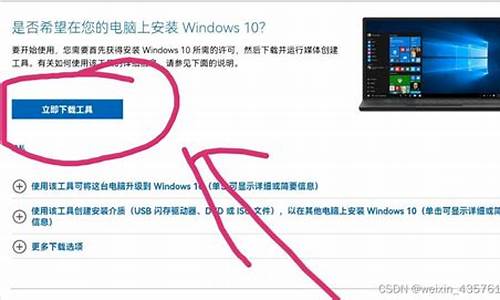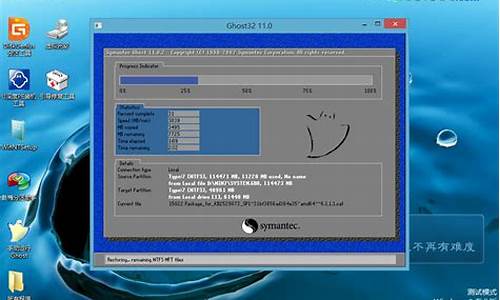电脑系统和主板接口一样吗_系统和主板会不兼容吗
1.电脑主板接口有哪些
2.电脑主板与CPU有什么区别吗?是一体的吗?
3.电脑主板哪些接口是干嘛用的
4.电脑主板供电接口有什么不同
5.电脑面板和主板连接线怎么插

电脑机箱主板,又叫主机板(mainboard)、系统板(systemboard)或母板(motherboard);它分为商用主板和工业主板两种。它安装在机箱内,是微机最基本的也是最重要的部件之一。主板一般为矩形电路板,上面安装了组成计算机的主要电路系统,一般有BIOS芯片、I/O控制芯片、键和面板控制开关接口、指示灯插接件、扩充插槽、主板及插卡的直流电源供电接插件等元件。以下是我整理的主板知识全面解析,供大家参考和学习,希望在学习后对你们有所帮助。
1. BIOS和CMOS简介:
(1)BIOS:
BIOS是Basic Input-Output System的缩写。它是PC的基本输入输出系统,是一块装入了启动和自检程序的 EPROM 或 EEPROM 集成电路,也就是集成在主板上的一个ROM(只读存储)芯片。其中保存有PC系统最重要的基本输入/输出程序、系统信息设置程序、开机上电自检程序和系统启动自举程序。
(2)CMOS:
CMOS英文全称Comple-mentary Metal-Oxicle-Semiconductor,中文译为"互补金属氧化物半导体" 。
CMOS是微机主板上的一块可读写的RAM芯片。主要用来保存当前系统的硬件配置和操作人员对某些参数的设定。CMOS RAM芯片由系统通过一块后备电池供电,因此无论是在关机状态中,还是遇到系统掉电情况,CMOS信息都不会丢失。由于CMOS ROM芯片本身只是一块存储器,只具有保存数据的功能,所以对CMOS中各项参数的设定要通过专门的程序,现在多数厂家将CMOS设置程序做到了BIOS芯片中,在开机时通过按下?DEL?键进入CMOS设置程序而方便地对系统进行设置,因此CMOS设置又通常叫做BIOS设置。
(3)BIOS和CMOS的关系:
BIOS中的系统设置程序是完成CMOS参数设置的手段;CMOS RAM既是BIOS设定系统参数的存放场所,又是BIOS设定系统参数的结果。因此他们之间的关系就是?通过BIOS设置程序对CMOS参数进行设置?。
(4)BIOS和CMOS的区别:(感谢网友deng1231000提供建议)
CMOS只是一块存储器,而 BIOS才是PC的?基本输入输出系统?程序。由于 BIOS和CMOS都跟系统设置密切相关,所以在实际使用过程中造成了BIOS设置和CMOS设置的说法,其实指的都是同一回事,但BIOS与CMOS却是两个完全不同的概念,千万不可搞混淆。
2. PCB简介:
PCB,即印刷电路板(Printed circuit board,PCB)。它几乎会出现在每一种电子设备当中。如果在某样设备中有电子零件,那么它们也都是镶在大小各异的PCB上。除了固定各种小零件外,PCB的主要功能是提供上头各项零件的相互电气连接。随着电子设备越来越复杂,需要的零件越来越多,PCB上头的线路与零件也越来越密集了。
电脑的主板在不放电阻、芯片、电容等零件的时候就是一块PCB板。
3. 主板的南北桥芯片:
(1)北桥芯片(North Bridge)是主板芯片组中起主导作用的最重要的组成部分,也称为主桥(Host Bridge)。一般来说,芯片组的名称就是以北桥芯片的名称来命名的,例如英特尔 845E芯片组的北桥芯片是82845E,875P芯片组的北桥芯片是82875P等等。北桥芯片负责与CPU的联系并控制内存、AGP或PCI-E数据在北桥内部传输,提供对CPU的类型和主频、系统的前端总线频率、内存的类型(SDRAM,DDR SDRAM以及RDRAM等等)和最大容量、AGP或PCI-E插槽、ECC纠错等支持。整合型芯片组的北桥芯片还集成了显示核心。
北桥芯片就是主板上离CPU最近的芯片,这主要是考虑到北桥芯片与处理器之间的通信最密切,为了提高通信性能而缩短传输距离。因为北桥芯片的数据处理量非常大,发热量也越来越大,所以现在的北桥芯片都覆盖着散热片用来加强北桥芯片的散热,有些主板的北桥芯片还会配合风扇进行散热。因为北桥芯片的主要功能是控制内存,而内存标准与处理器一样变化比较频繁,所以不同芯片组中北桥芯片是肯定不同的,当然这并不是说所采用的内存技术就完全不一样,而是不同的芯片组北桥芯片间肯定在一些地方有差别。
(2)南桥芯片(South Bridge)是主板芯片组的重要组成部分,一般位于主板上离CPU插槽较远的下方,PCI插槽的附近,这种布局是考虑到它所连接的I/O总线较多,离处理器远一点有利于布线。相对于北桥芯片来说,其数据处理量并不算大,所以南桥芯片一般都没有覆盖散热片。南桥芯片不与处理器直接相连,而是通过一定的方式(不同厂商各种芯片组有所不同,例如英特尔的英特尔Hub Architecture以及SIS的Multi-Threaded?妙渠?)与北桥芯片相连。
南桥芯片负责I/O总线之间的通信,如PCI总线、USB、LAN、ATA、SATA、音频控制器、键盘控制器、实时时钟控制器、高级电源管理等,这些技术一般相对来说比较稳定,所以不同芯片组中可能南桥芯片是一样的,不同的只是北桥芯片。所以现在主板芯片组中北桥芯片的数量要远远多于南桥芯片。南桥芯片的发展方向主要是集成更多的功能,例如网卡、RAID、IEEE 1394、甚至WI-FI无线网络等等。
4. 主板上的扩展插槽:
扩展插槽是主板上用于固定扩展卡并将其连接到系统总线上的插槽,也叫扩展槽、扩充插槽。扩展槽是一种添加或增强电脑特性及功能的方法。例如,不满意主板整合显卡的性能,可以添加独立显卡以增强显示性能;不满意板载声卡的音质,可以添加独立声卡以增强音效;不支持USB2.0或IEEE1394的主板可以通过添加相应的USB2.0扩展卡或IEEE1394扩展卡以获得该功能等。
目前扩展插槽的种类主要有ISA,PCI,AGP,CNR,AMR,ACR和比较少见的WI-FI,VXB,以及笔记本电脑专用的PCMCIA等。历史上出现过,早已经被淘汰掉的还有MCA插槽,EISA插槽以及VESA插槽等等。目前的主流扩展插槽是PCI Express插槽。
(1)AGP插槽(Accelerated Graphics Port)是在PCI总线基础上发展起来的,主要针对图形显示方面进行优化,专门用于图形显示卡。AGP标准也经过了几年的发展,从最初的AGP 1.0、AGP2.0 ,发展到现在的AGP 3.0,如果按倍速来区分的话,主要经历了AGP 1X、AGP 2X、AGP 4X、AGP PRO,目前最新片版本就是AGP 3.0,即AGP 8X。AGP 8X的传输速率可达到2.1GB/s,是AGP 4X传输速度的两倍。AGP插槽通常都是棕色(以上三种接口用不同颜色区分的目的就是为了便于用户识别),还有一点需要注意的是它不与PCI、ISA插槽处于同一水平位置,而是内进一些,这使得PCI、ISA卡不可能插得进去
(2)PCI-Express是最新的总线和接口标准,它原来的名称为?3GIO?,是由英特尔提出的,很明显英特尔的意思是它代表着下一代I/O接口标准。交由PCI-SIG(PCI特殊兴趣组织)认证发布后才改名为?PCI-Express?。这个新标准将全面取代现行的PCI和AGP,最终实现总线标准的统一。它的主要优势就是数据传输速率高,目前最高可达到10GB/s以上,而且还有相当大的发展潜力。PCI Express也有多种规格,从PCI Express 1X到PCI Express 16X,能满足现在和将来一定时间内出现的低速设备和高速设备的需求。
PCI-E和AGP的区别:
第一,PCI-E x16总线通道比AGP更宽、?最高速度限制?更高;
第二,PCI-E通道是?双车道?,也就是?双工传输?,同一时间段允许?进?和?出?的两路数字信号同时通过,而AGP只是单车道,即一个时间允许一个方向的数据流。而这些改进得到的结果是,PCI-E x16传输带宽能达到2?4Gb/s=8Gb/s,而AGP 8x规范最高只有2Gb/s,PCI-E的优势可见一斑。
(3)PCI插槽是基于PCI局部总线(Pedpherd Component Interconnect,周边元件扩展接口)的扩展插槽,其颜色一般为乳白色,位于主板上AGP插槽的下方,ISA插槽的上方。其位宽为32位或64位,工作频率为33MHz,最大数据传输率为133MB/sec(32位)和266MB/sec(64位)。可插接显卡、声卡、网卡、内置Modem、内置ADSL Modem、USB2.0卡、IEEE1394卡、IDE接口卡、RAID卡、电视卡、视频采集卡以及其它种类繁多的扩展卡。PCI插槽是主板的主要扩展插槽,通过插接不同的扩展卡可以获得目前电脑能实现的几乎所有外接功能。
(4)PCI-X是PCI总线的一种扩展架构,它与PCI总线不同的是,PCI总线必须频繁的于目标设备和总线之间交换数据,而PCI-X则允许目标设备仅于单个PCI-X设备看已进行交换,同时,如果PCI-X设备没有任何数据传送,总线会自动将PCI-X设备移除,以减少PCI设备间的等待周期。所以,在相同的频率下,PCI-X将能提供比PCI高14-35%的性能。
PCI-X又一有利因素就是它有可扩展的频率,也就是说,PCI-X的频率将不再像PCI那样固定的,而是可随设备的变化而变化,比如某一设备工作于66MHz,那么它就将工作于66MHz,而如果设备支持100MHz的话,PCI-X就将于100MHz下工作。PCI-X可以支持66,100,133MHz这些频率,而在未来,可能将提供更多的频率支持。
5. 内存控制器
内存控制器(Memory Controller)是计算机系统内部控制内存并且通过内存控制器使内存与CPU之间交换数据的重要组成部分。内存控制器决定了计算机系统所能使用的最大内存容量、内存BANK数、内存类型和速度、内存颗粒数据深度和数据宽度等等重要参数,也就是说决定了计算机系统的内存性能,从而也对计算机系统的整体性能产生较大影响。
传统的计算机系统其内存控制器位于主板芯片组的北桥芯片内部,CPU要和内存进行数据交换,需要经过?CPU--北桥--内存--北桥--CPU?五个步骤,在此模式下数据经由多级传输,数据延迟显然比较大从而影响计算机系统的整体性能;而AMD的K8系列CPU(包括Socket 754/939/940等接口的各种处理器)内部则整合了内存控制器,CPU与内存之间的数据交换过程就简化为?CPU--内存--CPU?三个步骤,省略了两个步骤,与传统的内存控制器方案相比显然具有更低的数据延迟,这有助于提高计算机系统的整体性能。
CPU内部整合内存控制器的优点,就是可以有效控制内存控制器工作在与CPU核心同样的频率上,而且由于内存与CPU之间的数据交换无需经过北桥,可以有效降低传输延迟。打个比方,这就如同将货物仓库直接搬到了加工车间旁边,大大减少了原材料和制成品在货物仓库和加工车间之间往返运输所需要的时间,极大地提高了生产效率。这样一来系统的整体性能也得到了提升。
CPU内部整合内存控制器的最大缺点,就是对内存的适应性比较差,灵活性比较差,只能使用特定类型的内存,而且对内存的容量和速度也有限制,要支持新类型的内存就必须更新CPU内部整合的内存控制器,也就是说必须更换新的CPU;而传统方案的内存控制器由于位于主板芯片组的北桥芯片内部,就没有这方面的问题,只需要更换主板,甚至不更换主板也能使用不同类型的内存,例如Intel Pentium 4系列CPU,如果原来配的是不支持DDR2的主板,那么只要更换一块支持DDR2的主板就能使用DDR2,如果配的是同时支持DDR和DDR2的主板,则不必更换主板就能直接使用DDR2。
6. 内存控制器的分频效应
系统工作时,内存运行频率是根据CPU运行频率的变化而变化的。控制这种变化的元件就是内存控制器,内存控制器的这种根据CPU的实际频率来调节内存运行频率的方式称作内存控制器的分频效应。具体的分频方式因不同平台而异。
(1)AMD平台
目前主流的AMD CPU都在内部集成了内存控制器,所以无论搭配什么主板,其内存分频机制都是一定的。每一个确定了硬件配置的AMD平台都有其固定的内存分频系数,这些系数影响着内存的实际运行频率。
AMD平台内存分频系数的具体计算方法如下:
分频系数N=CPU默认主频?2?内存标称频率
得到的数字再用?进一法?取整数。注意,?进一法?不是四舍五入,而是把小数点后的数字舍掉,在前面的整数部分加1。
这时,内存实际运行频率=CPU实际运行主频?分频系数N。
例如,AM2接口的Athlon64 3000+搭配DDR2 667内存时,我们在BIOS里把内存频率设置为DDR2 667,而此时内存实际工作在DDR2 600下,这就是由内存分频系数引起的。由于此时BIOS的设置值并非内存的实际工作频率,因此我们把BIOS中的设置值称为内存标称频率。
以上面所说的AM2 Athlon64 3000+搭配DDR2 667内存为例:
N=1800?2?667?5.397,取整数=6,
此时内存的实际运行频率=1800MHz?6=300MHz,即DDR2 600。
如果在BIOS中把内存设置为DDR2 533,则用上述公式计算得出其分频系数N=7,内存实际工作在DDR2 517下。
不同频率的内存搭配不同主频的CPU时,其内存分频系数又各不相同。
如果CPU换成3200+,默认频率为2GHz,
则在DDR2 667时:N=2000?2?667,取整数为6,
DDR2 533时,N=2000?2?533,取整数为8,
平台的硬件配置不同,则系数N不同。
对AMD平台而言,直接关系到超频幅度的三个决定性因素分别为:CPU、内存、HT总线,其中任何一项拖了后腿,整个平台的超频幅度都大受影响。我们可以人为地降低CPU倍频和HT总线倍频,以减少CPU和HT总线对超频结果的影响,这时进行超频就可以确定内存的超频极限。
(2)Intel平台
Intel平台的内存控制器一般集成在主板芯片上,其分频机制也由不同的主板芯片来决定。
Intel平台的内存分频系数=CPU外频:内存运行频率。
以目前主流的Intel 965/975芯片组为例,其分频机制非常明了,在BIOS中直接提供几个固定的分频系数。例如1∶1、1∶1.33、1∶1.66等等,
E6300的默认外频为266MHz,如果分频系数设置为1∶1.33,
则内存实际运行频率=266MHz?1.33=353.78MHz,即DDR2 707。
Intel 平台上直接关系到超频幅度的三个决定性因素分别为:CPU、内存、FSB总线,其中FSB总线值固定为CPU外频的四倍。Intel 965/975芯片组的分频系数都小于1,分频系数越小,内存运行频率相对于CPU外频的倍数就越大,我们选择越小的分频系数,就可以降低CPU体质对平台整体超频结果的影响,从而测试出内存的极限超频频率。在NVIDIA的nForce680i芯片组上还提供大于1的分频系数,可以让内存低于CPU外频频率运行。
7. 图解ATX主板上各个部件的名称和位置
(以华硕 P5B-E PLUS主板为例)
华硕 P5B-E PLUS主板
(1)主板供电设计:
主板供电设计
(2)CPU插槽:(下图中红色框部分)
CPU插槽(Socket 775)
(3)南北桥芯片:
主板北桥和南桥芯片(上面覆盖散热片)
(4)内存插槽:(下图中红色框部分)
DDR2 DIMM内存插槽
(5)硬盘接口:(下图中红色框部分)
史上最全的电脑DIY基本知识菜鸟综合总结篇(二)
2008-12-31 11:52:37 来源: 作者: 大 中 小 浏览:37206次 评论:1条 收藏本文
.cn/bbs/73/a72865.jpg" onload="if(this.width />530){this.resize=true;this.width = 530;}">
硬盘接口
包括6个SATA 3.0 Gb/s接口、1个UltraDMA 133/100/66接口、1个Internal SATA 3.0 Gb/s接口和1个 External SATA 3.0 Gb/s 接口。
(6)为硬盘接口提供支持的JMB363芯片:(下图)
(7)板载声卡芯片:(下图)
(8)板载网卡芯片:(下图)
(9)扩展插槽:
主板上的扩展插槽
上图中绿色框框部分分别为显卡插槽PCI-E X16(比较长的那根蓝色插槽)和PCI-E X4(比较短的那根黑色插槽)。
上图中红色框框部分是普通PCI扩展插槽。
(10)输入输出设备接口:
输入输出设备接口
8. Intel芯片组命名规则
(1)从845系列到915系列以前
PE是主流版本,无集成显卡,支持当时主流的FSB和内存,支持AGP插槽。
E并非简化版本,而应该是进化版本,比较特殊的是,带E后缀的只有845E这一款,其相对于845D是增加了533MHz FSB支持,而相对于845G之类则是增加了对ECC内存的支持,所以845E常用于入门级服务器。
G是主流的集成显卡的芯片组,而且支持AGP插槽,其余参数与PE类似。
GV和GL则是集成显卡的简化版芯片组,并不支持AGP插槽,其余参数GV则与G相同,GL则有所缩水。
GE相对于G则是集成显卡的进化版芯片组,同样支持AGP插槽。
P有两种情况,一种是增强版,例如875P;另一种则是简化版,例如865P
(2)915系列及之后
P是主流版本,无集成显卡,支持当时主流的FSB和内存,支持PCI-E X16插槽。
PL相对于P则是简化版本,在支持的FSB和内存上有所缩水,无集成显卡,但同样支持PCI-E X16。
G是主流的集成显卡芯片组,而且支持PCI-E X16插槽,其余参数与P类似。
GV和GL则是集成显卡的简化版芯片组,并不支持PCI-E X16插槽,其余参数GV则与G相同,GL则有所缩水。
X和XE相对于P则是增强版本,无集成显卡,支持PCI-E X16插槽。
(3)965系列之后
从965系列芯片组开始,Intel改变了芯片组的命名方法,将代表芯片组功能的字母从后缀改为前缀,并且针对不同的用户群体进行了细分,例如P965、G965、Q965和Q963等等。
P是面向个人用户的主流芯片组版本,无集成显卡,支持当时主流的FSB和内存,支持PCI-E X16插槽。
G是面向个人用户的主流的集成显卡芯片组,而且支持PCI-E X16插槽,其余参数与P类似。
Q则是面向商业用户的企业级台式机芯片组,具有与G类似的集成显卡,并且除了具有G的所有功能之外,还具有面向商业用户的特殊功能,例如Active Management Technology(主动管理技术)等等。
另外,在功能前缀相同的情况下,以后面的数字来区分性能,数字低的就表示在所支持的内存或FSB方面有所简化。例如Q963与Q965相比,前者就仅仅只支持DDR2 667。
9. 鼠标和键盘的接口:PS/2接口
PS/2接口是目前最常见的鼠标和键盘接口,最初是IBM公司的专利,俗称?小口?。这是一种6针的圆型接口。但鼠标只使用其中的4针传输数据和供电,其余2个为空脚。PS/2接口的传输速率比COM接口稍快一些,而且是ATX主板的标准接口,但仍然不能使高档鼠标完全发挥其性能,而且不支持热插拔。在BTX主板规范中,这也是即将被淘汰掉的接口。
需要注意的是,在连接PS/2接口鼠标时不能错误地插入键盘PS/2接口(当然,也不能把PS/2键盘插入鼠标PS/2接口)。一般情况下,符合PC99规范的主板,其鼠标的接口为绿色、键盘的接口为紫色,另外也可以从PS/2接口的相对位置来判断:靠近主板PCB的是键盘接口,其上方的是鼠标接口。(如图)
电脑主板接口有哪些
是通用的,但是电源也在发展,过去的时候主板供电是20PIN,现在普遍是24PIN,相互是兼容的,但是多出来的4PIN就不能用在20PIN上了,而20PIN的电源插到24PIN的主板上就会有4PIN缺失。这4PIN是给PCI-E供电的,所以,如果是集成平台互用完全没有问题。而给设备的供电的接口基本是通用的,就算老的电源缺少某些新型接口,也可以过转接口来实现。
电脑主板与CPU有什么区别吗?是一体的吗?
PS;2接口、串行接口、并行接口、RJ/45网络接口、USB2:0接口、音频接口,高档的主板还有IEEE1394接口和无线模块等。
PS/2接口PS/2接口用来连接PS/2鼠标和PS/2键盘,绿色接口接入鼠标,而蓝色接口则接入键盘。
串行接口串行接口用来接入外置Modem和录音笔一类的设备。
并行接口并行LPT接口用来接入老式的针式、喷墨打印机。
IEEE1394接口IEEE1394接口主要用来接入数码摄像机。
无线模块无线模块则用来建立无线网络。
RJ-45网络接口RJ-45接口用来接入局域网或连接ADSL等上网设备。
USB2.0接口USB2.0则用来连接MP3、摄像头、打印机、扫描仪、移动硬盘、闪存盘等高速USB设备。
音频接口音频设备接口则用来连接7.1声道的有源音箱。
数字光纤接口而数字光纤接口则负责传输质量更高的数字音频信号。
电脑主板哪些接口是干嘛用的
电脑主板与CPU区别为:组成不同、扩展插槽不同、功能不同。电脑主板与CPU不是一体的。
一、组成不同
1、电脑主板:电脑主板上面安装了组成计算机的主要电路系统。
2、CPU:CPU由运算器、控制器、寄存器等组成。
二、扩展插槽不同
1、电脑主板:电脑主板有扩展插槽,供PC机外围设备的控制卡(适配器)插接。
2、CPU:CPU没有扩展插槽。
三、功能不同
1、电脑主板:电脑主板会根据BIOS(基本输入输出系统)来识别硬件,并进入操作系统发挥出支撑系统平台工作的功能。
2、CPU:CPU的功能主要是解释计算机指令以及处理计算机软件中的数据。
电脑主板上面安装的是组成计算机的主要电路系统,有BIOS芯片、I/O控制芯片、键盘和面板控制开关接口、指示灯插接件、扩充插槽、主板及插卡的直流电源供电接插件等元件。供处理器、显卡、声效卡、硬盘、存储器、对外设备等设备接合。
电脑主板供电接口有什么不同
很多人可能都知道组装电脑,但是对于组装电脑的主机后侧的插口就很少有人知道具体的作用了,在我们的印象当中好像就是主机连接了两条线,一条是电源线,一条是连接显示器的线。但是接口有这么多要怎么插?对于很多电脑老手来说,非常简单,但是对于电脑小白来说,就没有这么简单了,为了帮助大家认识并正确使用这些插口,下面编跟大家普及一下主机后面的插线以及插口的知识!
这些插口中电源的插口比较简单,也比较容易辨识,没什么要说的。背后的接口说到底最多的还是连接在主板上的插口,可是主板种类这么多,总不能每一种主板的插口都得说一遍吧!其实这么多的主板,接口却总是那几个。不过老式主板接口与新式主板接口略有区别,下面小编会给大家一一叙述。
VGA:这种插口一般都是天蓝色的有15根针,外形是梯形的形状,这种接口最常见,老式的主板电脑常采用这样的方式,新式的电脑好像逐渐开始取消这样的接口了。
USB:这种接口更常见了,有3.0传输与2.0传输速度之分,而且手机也采用这样的接口,是现在最流行的一种插口之一,现在的很多外接键盘,鼠标都采用的是这一种接口。
并口:这是一种老式主板上的接口,多用于打印这个行业,不过慢慢的已经被USB取代,现在的新主板很少见到。
COM口:这种接口在老式主板上较为常见,常见的是内部有9根针,外形与VGA一样。主要用来传输数据,现在也在慢慢的被USB取代。
板载网卡接口:这种接口通常与USB接口连在一起,比较好找,主要是用来给电脑连网,老款新款基本没有什么区别。
PS/2:这种接口是插老式的键盘与鼠标的,鼠标是浅绿色的接口,浅紫色的是键盘接口,不过现在都是USB接口了,老式键盘鼠标,新款与老款都有,不过逐渐可能也会被USB接口取代。
音频麦克风:浅蓝色指的是音频输入,中间一个浅绿色是前喇叭接口,粉红色的是麦克风接口,银色指的是后喇叭接口,黑色是中央重低音输出,**指的是侧面喇叭输出。老式的这些都有,新款常有的是3个,就是前面的蓝绿粉三种颜色。
以上就是今天的主机背后的接口简单介绍了,当然还有些冷门的没说到的,或者有些没说清楚地,就留给大家评论了!另外值得注意的就是当电脑装有独立显卡的时候,电脑的独立显卡会有一些HdMI、VGA、DVI等接口,这个时候就得要优先选择连接独立显卡转接到显示器。不知道大家有没有什么更好的建议与要求,欢迎评论!
原创作品,版权所有,未经允许,禁止盗用!原创作者:朱虎。感谢大家的观看,下期我们再见!
电脑面板和主板连接线怎么插
主板供电接口有两种:
1、早期的主板供电接口为20pin,如果您的主板上不是接了太多设备,20pin的电源也可以作为24pin主板的供电使用。如下图:
2、目前随着硬件的对供电的需求逐渐加大,供电多为24pin接口。如下图:
主板上其它供电接口:
1、给CPU提供更强更稳定的电压,目前主板上均提供一个给CPU单独供电的接口(有4针、6针和8针三种),如下图:4针供电接口
一、一台机箱上都会配备PowerSW开关、PowerLED灯、HDDLED灯、RESETSW开关、USB以及HDAUDIO高清音频。 机箱中常见的接线 ,论重要性,PowerSW开关和RESETSW开关无疑是最重要的。
二、主板控制面板(Panel)与前面板的连接。在这里线接头主要有五种,如下图:
1.开机信号线:POWER SW(也可能标作POWER、POWER SWITCH、ON/OFF、POWER SETUP、PWR等)
2.重启信号线:RESET SW(也可能标作RESET、Reset Swicth、Reset Setup、RST等),用于强行重启。
3.电源指示灯线:POWER LED(也可能标作+/-、PLED、PWR LED、SYS LED等),指示电脑的开机状态。
4.硬盘指示灯线:HDD LED,用于指示硬盘的通电、读写状态
5.报警器:SPEAKER(也可能标作SPK),主板工作异常报警器。
6.在以上接头中,黑色或白色线表示接地或接负极。而对应主板上的控制面板主要有两种规格,其中一种如下:
三、另一种如下:USB接线连接,USB接口布局如下:
2.其中有一个针脚是缺省的,现在大多数机箱上的USB接线都已经模块化,并且有防呆设计,直接接上去就好了。若USB各个接头是散开的,就需要按照各个针脚定义接上去就行了,其实一般情况下,最简单的判断方法就是:从左往右,分别按照红、白、绿、黑的顺序将USB接头接上去就可,最右边的针脚和缺省的位置留空。如下图。
四、音频线连接
现在大多数机箱的音频线也已经模块化,并采用防呆设计,直接接上就好。若机箱的音频线的接头是散开的。AC97前置音频接法:AC97前置音频简化接法:HD高保真音频接法,和AC97前置音频简化接法一样。
电脑机箱主板,又叫主机板(mainboard)、系统板(systemboard)或母板(motherboard);它分为商用主板和工业主板两种。它安装在机箱内,是微机最基本的也是最重要的部件之一。主板一般为矩形电路板,上面安装了组成计算机的主要电路系统,一般有BIOS芯片、I/O控制芯片、键和面板控制开关接口、指示灯插接件、扩充插槽、主板及插卡的直流电源供电接插件等元件。
主板采用了开放式结构。主板上大都有6-15个扩展插槽,供PC机外围设备的控制卡(适配器)插接。通过更换这些插卡,可以对微机的相应子系统进行局部升级,使厂家和用户在配置机型方面有更大的灵活性。总之,主板在整个微机系统中扮演着举足轻重的角色。可以说,主板的类型和档次决定着整个微机系统的类型和档次。主板的性能影响着整个微机系统的性能。
主板(英语:Motherboard, Mainboard,简称Mobo);又称主机板、系统板、逻辑板、母板、底板等,是构成复杂电子系统例如电子计算机的中心或者主电路板。
(参考资料 百度百科 主板)
声明:本站所有文章资源内容,如无特殊说明或标注,均为采集网络资源。如若本站内容侵犯了原著者的合法权益,可联系本站删除。